
In questo tutorial, ti mostreremo come installare Syncthing su Debian 11. Per quelli di voi che non lo sapessero, Syncthing è un'applicazione di sincronizzazione di file gratuita e open source usata per sincronizzare file tra più dispositivi remoti su Internet. Syncthing non carica i tuoi file su un server centrale come Nextcloud ma scambia i tuoi dati direttamente tra i tuoi dispositivi. Tutti i tuoi dati vengono crittografati con TLS durante la trasmissione tra i tuoi dispositivi. Syncthing è disponibile per Linux, BSD , macOS, Windows, Android e Solaris.
Questo articolo presuppone che tu abbia almeno una conoscenza di base di Linux, sappia come usare la shell e, soprattutto, che ospiti il tuo sito sul tuo VPS. L'installazione è abbastanza semplice e presuppone che tu sono in esecuzione nell'account root, in caso contrario potrebbe essere necessario aggiungere 'sudo ' ai comandi per ottenere i privilegi di root. Ti mostrerò l'installazione passo passo della sincronizzazione dei file remoti di Syncthing su una Debian 11 (Bullseye).
Prerequisiti
- Un server che esegue uno dei seguenti sistemi operativi:Debian 11 (Bullseye).
- Si consiglia di utilizzare una nuova installazione del sistema operativo per prevenire potenziali problemi.
- Un
non-root sudo usero accedere all'root user. Ti consigliamo di agire comenon-root sudo user, tuttavia, poiché puoi danneggiare il tuo sistema se non stai attento quando agisci come root.
Installa Syncthing su Debian 11 Bullseye
Passaggio 1. Prima di installare qualsiasi software, è importante assicurarsi che il sistema sia aggiornato eseguendo il seguente apt comandi nel terminale:
sudo apt update sudo apt upgrade sudo apt install gnupg2 curl apt-transport-https
Passaggio 2. Installazione di Syncthing su Debian 11.
Per impostazione predefinita, Syncthing è disponibile sul repository di base di Debian 11. Ora esegui il seguente comando per aggiungere il repository Syncthing al tuo sistema:
echo "deb https://apt.syncthing.net/ syncthing release" > /etc/apt/sources.list.d/syncthing.list
Quindi, importa la chiave GPG con il seguente comando:
curl -s https://syncthing.net/release-key.txt | apt-key add -
Infine, aggiorna i pacchetti apt e installa Syncthing usando il seguente comando:
sudo apt update sudo apt install syncthing
Verifica la versione di Syncthing:
syncthing --version
Passaggio 3. Crea un servizio Systemd per Syncthing.
Ora creiamo un systemd service file su entrambi i server per gestire Syncthing:
nano /etc/systemd/system/[email protected]
Aggiungi le seguenti righe:
[Unit] Description=Syncthing - Open Source Continuous File Synchronization for %I Documentation=man:syncthing(1) After=network.target [Service] User=%i ExecStart=/usr/bin/syncthing -no-browser -gui-address="0.0.0.0:8384" -no-restart -logflags=0 Restart=on-failure SuccessExitStatus=3 4 RestartForceExitStatus=3 4 [Install] WantedBy=multi-user.target
Salva e chiudi il file, quindi ricarica il systemd demone per applicare le modifiche:
sudo systemctl daemon-reload sudo systemctl start syncthing@root
Passaggio 4. Accesso all'interfaccia Web di sincronizzazione.
Una volta installato correttamente, apri il tuo browser web e accedi all'interfaccia utente web di Syncthing utilizzando l'URL http://your-server-ip-address:8384 . Verrai reindirizzato all'interfaccia web di Syncthing come mostrato di seguito:
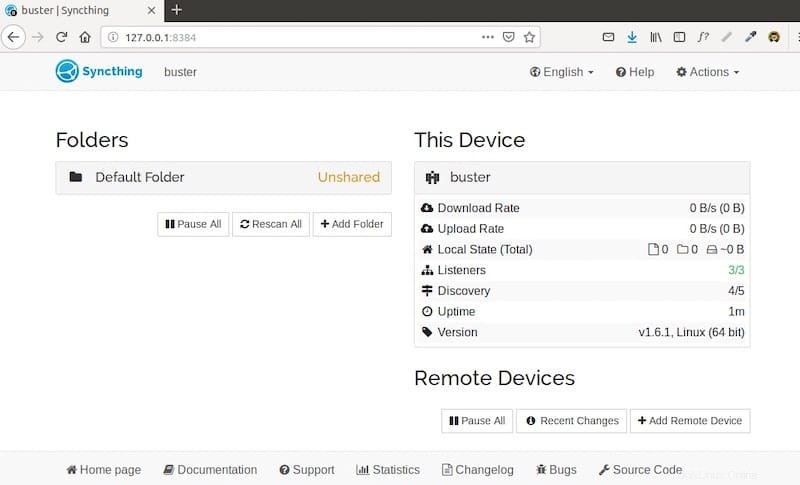
Congratulazioni! Hai installato con successo Syncthing. Grazie per aver utilizzato questo tutorial per installare l'ultima versione della sincronizzazione dei file remoti di Syncthing su Debian 11 Bullseye. Per ulteriore aiuto o informazioni utili, ti consigliamo di controllare il sito web ufficiale di Syncthing.